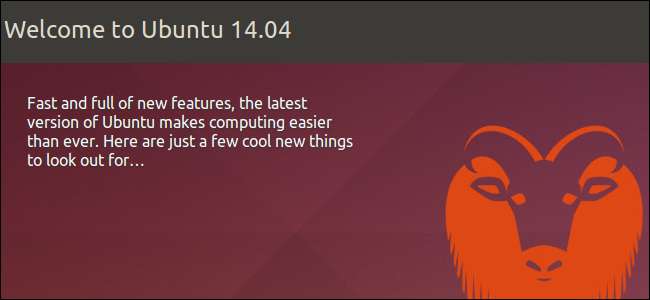
Ubuntu 14.04LTSはUbuntuの最新リリースです。他の最近のリリースのように、派手な大きな新機能はありません。 Canonicalはいくつかの重要な変更を加えましたが、見逃しがちです。
全体として、Ubuntu 14.04には、多くの内部的な改善と新しいバージョンのソフトウェアがあります。確実なアップグレードですが、画期的なものはありません。 Canonicalは、スマートフォンやタブレット向けのUbuntuMobileに多大な開発努力を注いでいます。
Amazon検索の統合を無効にすることができます
関連: UbuntuのUnityDashでAmazon検索広告を無効にする方法
Ubuntuには Unityダッシュに統合されたAmazon検索結果 現在いくつかのリリースがありますが、Ubuntu 14.04は、ユーザーが UbuntuのLTSリリース これらの結果が表示されます。
ダッシュボードでコンピューター上のアプリケーションまたはファイルを検索するたびに、検索はUbuntuのサーバーに送信されます。彼らはあなたのリクエストをAmazonに転送し、Amazonの検索結果を表示します。アマゾンのリンクをクリックして何かを購入すると、Canonicalは手数料を受け取ります。
ダッシュは必ずしもこれらの結果に最適な場所ではありません。ダッシュを使用してアプリケーションを起動しているだけの場合、Amazonの検索結果が邪魔になる可能性があります。また、行ったすべての検索をUbuntuのサーバーに送信したくない場合もあります。
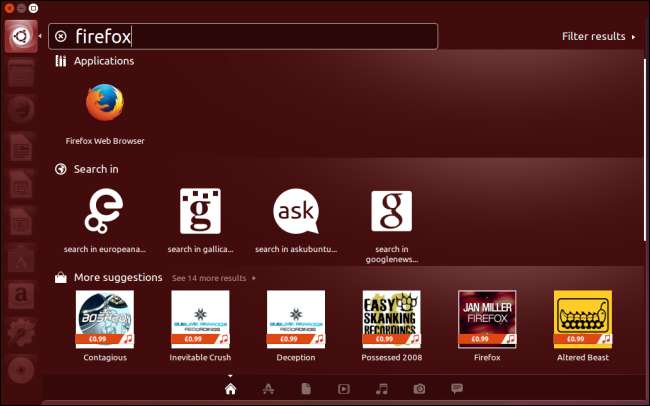
2つの方法のいずれかでAmazon検索統合を無効にできます。最も簡単な方法は、[システム設定]ウィンドウを使用することです(右上隅の歯車メニューをクリックして、[システム設定]を選択します)。 [セキュリティとプライバシー]アイコンをクリックし、[検索]タブをクリックして、[オンライン検索結果を含める]オプションを[オフ]に切り替えます。

これにより、ダッシュ内の他のすべてのオンライン検索結果も無効になります。 Amazonの検索結果のみを無効にするには、代わりにunity-lens-shoppingパッケージをアンインストールする必要があります。ターミナルウィンドウで次のコマンドを実行して、Amazonの検索結果を削除しますが、他のオンライン検索結果は削除しません。
sudo apt-get remove unity-lens-shopping
Ubuntuは、ランチャーでAmazonへのクイックリンクも提供します。 Amazonアイコンを右クリックし、[ランチャーからロック解除]を選択して削除します。
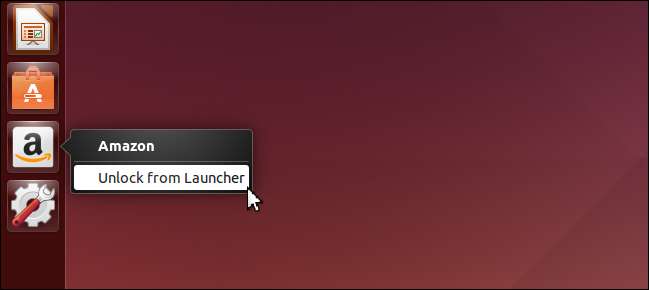
グローバルメニューを簡単に無効にできます
Ubuntuには、グローバルメニューをオフに切り替える方法が含まれています。 パッケージの削除 。これを有効にすると、フォーカスされたウィンドウのメニューがトップバーに表示されなくなります。代わりに、ウィンドウのタイトルバーに表示されます。これにより、マウスを動かす距離が短くなり、Windowsや従来のLinuxデスクトップに慣れている場合は、Ubuntuをより馴染みのあるものに見せることができます。
グローバルメニューと同様に、このメニューは、タイトルバーの上にマウスを置いたときにのみ表示されます。メニューはほとんどの場合非表示になります。
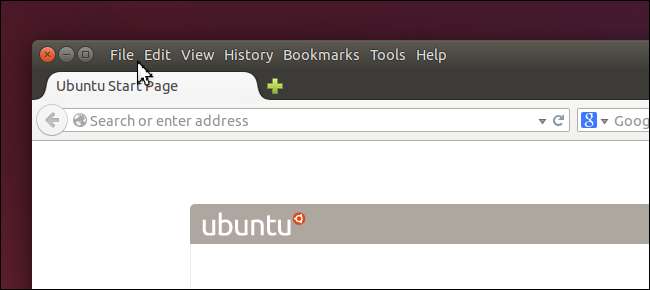
このオプションは、[システム設定]ダイアログでも使用できます。これを見つけるには、[システム設定]を開き、[外観]アイコンをクリックして、[ウィンドウのメニューを表示する]の下の[ウィンドウのタイトルバー内]を選択します。
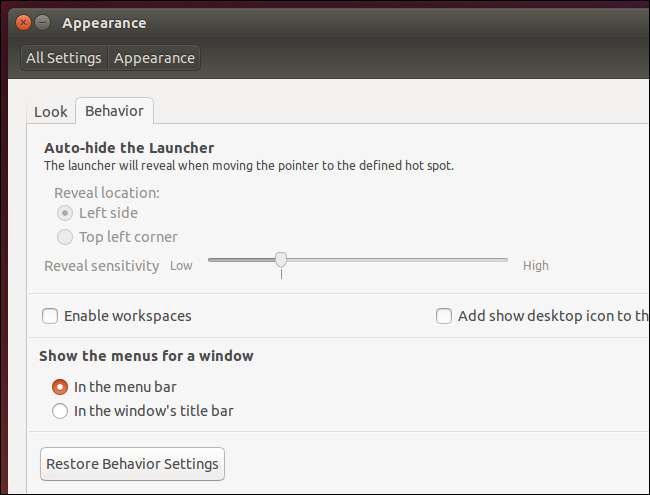
UbuntuOneから移行する必要があります
以前のバージョンのUbuntuの手順に従っている場合は、UbuntuOneアカウントを作成した可能性があります。 Ubuntu Oneは、ファイル用に5 GBの空き容量を提供する統合クラウドストレージサービスであり、他のオペレーティングシステムでも利用できました。
CanonicalはUbuntuOneをあきらめています—Googleは月額$ 1.99で100GBのスペースを提供しており、Canonicalはこの急いで底を打つことはできません。 Ubuntu Oneに依存している場合は、2014年6月1日にシャットダウンする前に、別のクラウドストレージサービスに移行する必要があります。UbuntuOneソフトウェアはUbuntu 14.04LTSに含まれなくなりました。
ドロップボックス おそらく Ubuntuユーザーに最適なクラウドストレージオプション 以前UbuntuOneを使用していた人。 Dropboxは公式にLinuxをサポートし、2ギガバイトの空きストレージスペースを提供します。簡単にインストールできるように、Ubuntuソフトウェアセンターでも利用できます。
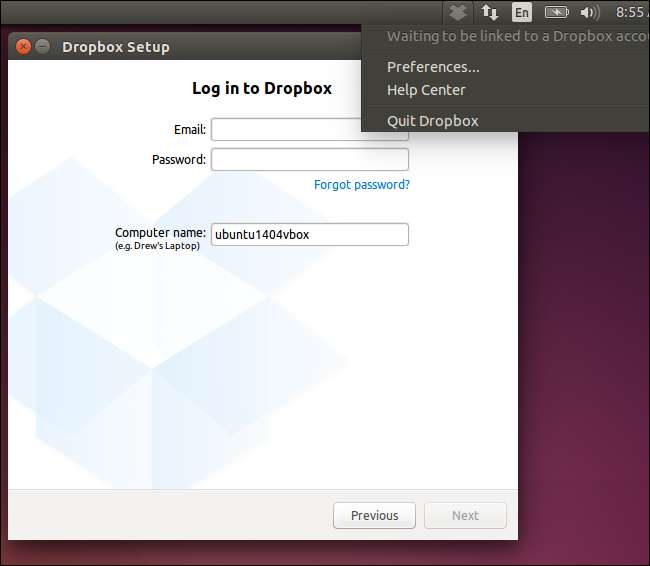
Googleが2年前に間もなくリリースされると約束しているにもかかわらず、GoogleドライブはまだLinuxを公式にサポートしていませんが、MicrosoftのOneDriveは明らかにLinuxをサポートしていません。暗号化されたクラウドストレージサービスが必要な場合(インターフェイスはより複雑ですが)、チェックアウトすることをお勧めします SpiderOak 代わりに。
Webアプリの統合も機能していません
関連: Ubuntuの新しいWebアプリ機能をインストールして使用する方法
Ubuntuのウェブアプリの統合 変更されました。 Gmailなどのサービス用のWebアプリを作成すると、UbuntuはUbuntuMobileで使用されているのと同じブラウザーを使用するようになります。これにより、理論的にはデスクトップバージョンとモバイルバージョンのUbuntu間でウェブアプリの一貫性が高まりますが、実際にこれらのアプリを使用する場合は問題になります。このブラウザは近くでは機能せず、Flashプラグインにもアクセスできません。
お気に入りのWebアプリのランチャーアイコンが必要な場合は、Ubuntuのネイティブ統合機能をスキップする必要があります。代わりに、ChromiumまたはChrome Webブラウザーをインストールし、[ツール]> [アプリケーションショートカットの作成]メニューオプションを使用して、好みのWebアプリ用のランチャーアイコンと個別のウィンドウを作成します。
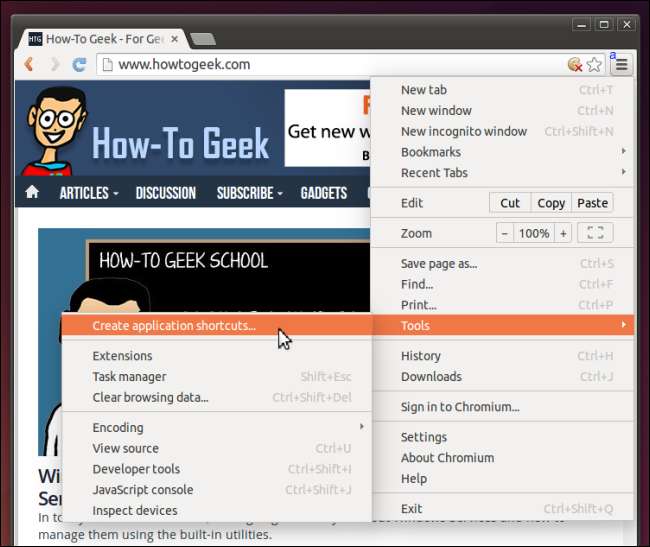
Firefoxはこの機能を提供していないため、ここではChromiumまたはChromeをお勧めします。
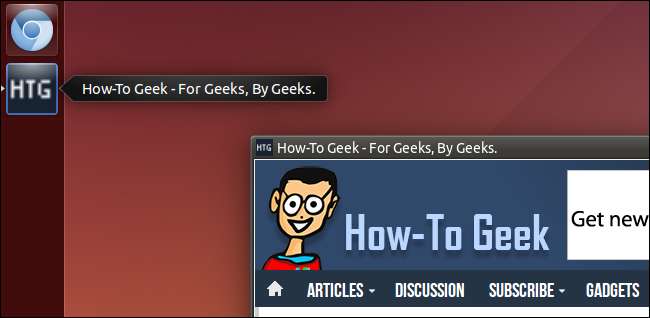
TRIMがデフォルトで有効になりました
関連: UbuntuはデフォルトでSSDをトリムしません:なぜそうではなく、自分でそれを有効にする方法
最近、どのように Ubuntuの以前のリリースでは、デフォルトでTRIMサポートが有効になっていませんでした 。 TRIMは、ソリッドステートドライブ(SSD)が可能な限り迅速に動作することを保証する重要な機能です。 Ubuntu 14.04でこれを有効にするために、フープを飛び越える必要はありません—TRIMはデフォルトで有効になっています。 SSDを使用しているが、過去にTRIMを有効にしたことがない場合は、Ubuntu14.04でディスクパフォーマンスが向上するはずです。
TRIMは、バグのあるファームウェアを搭載したSSDで問題を引き起こす可能性があるため、IntelおよびSamsungSSDでデフォルトでのみ有効になっています。 UbuntuがSSDで正しく動作すると思わない場合は、TRIMを無効のままにしておくことをお勧めします。

深く掘り下げると、より多くの変更が見つかります。たとえば、ラップトップのグラフィックカードを切り替える NVIDIAOptimusテクノロジー 自分たちで試したことはありませんが、現在はうまく機能していると思われます。ラップトップのバッテリー寿命も改善されたと報告されています。







